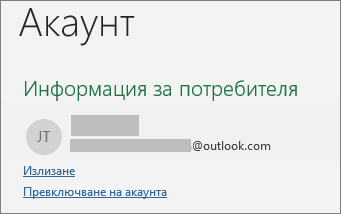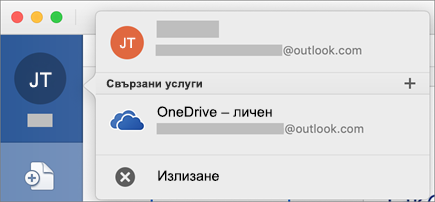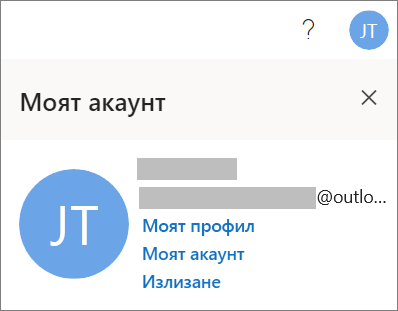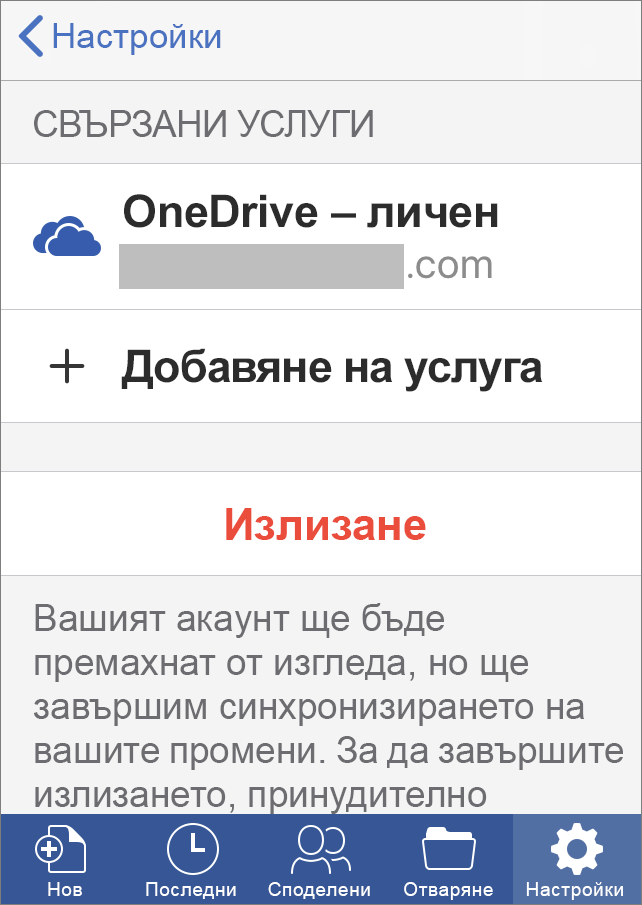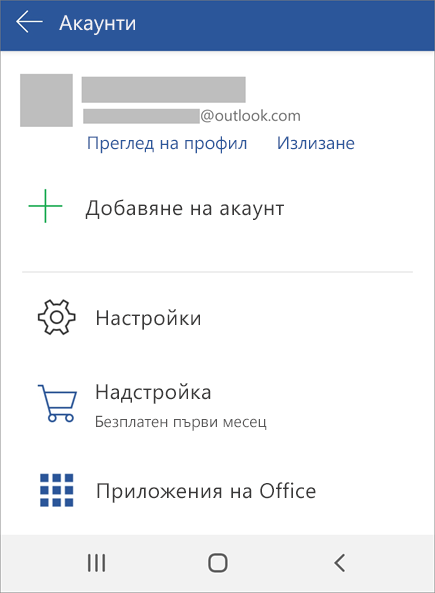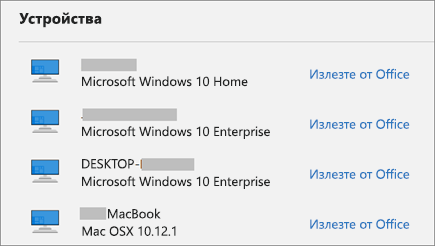Излизането от вашите приложения на Microsoft 365 или Office ви позволява да прекъснете връзката на приложението с услуги като OneDrive, премахва вашите настройки и изчиства списъка с често използвани документи. Можете да излезете от Microsoft 365 или Office от всяко приложение на Microsoft 365 или Office. Можете също да използвате уеб браузър за отдалечено излизане от Microsoft 365 или Office.
Забележки:
-
Ако използвате Microsoft 365, трябва да останете влезли, така че Office да остане активиран. Ако излезете, Office ще ви подкани да влезете отново. За да научите повече, вижте Какво се случва, когато излезете от Office.
-
Излизането от приложение на Office не засяга приложението OneDrive Sync на вашия компютър или мобилно устройство. За да излезете от OneDrive, прочетете Как да премахнете акаунт в OneDrive.
От Microsoft 365 или Office за PC
-
В произволно приложение на Microsoft 365 или Office отидете на Файл > Акаунт (или Акаунт за Office в Outlook) > Излизане.
-
Затворете всички приложения на Microsoft 365 или Office.
От Microsoft 365 или Office for Mac
-
В което и да е приложение на Microsoft 365 или Office изберете името на приложението Microsoft 365 или Office в горното меню.
-
Изберете Излизане.
-
Затворете всички приложения на Microsoft 365 или Office.
В Microsoft 365 или Office Online
-
Изберете снимката или инициалите си.
-
Изберете Излизане.
В мобилните приложения на Microsoft 365 или Office
За iPhone и iPad устройства:
-
В произволно приложение на Microsoft 365 или Office докоснете Акаунт > докоснете акаунта, който използвате.
-
Докоснете Излизане >Излизане отново, за да потвърдите.
-
Затворете всички приложения на Microsoft 365 или Office.
За Android или Chromebook устройства:
-
В произволно приложение на Microsoft 365 или Office, от екрана Последни докоснете иконата на човек.
-
Докоснете името си (не докосвайте Изглед на профила).
-
Докоснете Излизане >Излизане отново, за да потвърдите.
-
Затворете всички приложения на Microsoft 365 или Office.
През всеки уеб браузър
Ако нямате достъп до PC или Mac, в който сте вписан, можете да излезете от разстояние през уеб браузър. Възможно е да са необходими до 72 часа, за да може Microsoft 365 или Office да открият, че сте излезли.
-
От всяко устройство отидете на вашия Акаунт в Microsoft, страница инсталации и влезте със своя акаунт за Microsoft, ако получите подкана.
-
Под Устройства намерете устройството, на което искате да излезете от Microsoft 365 или Office.
-
Изберете Излизане от Microsoft 365 или Office.